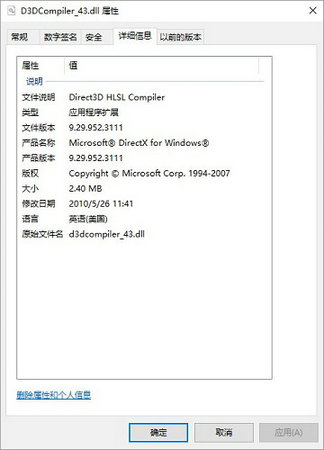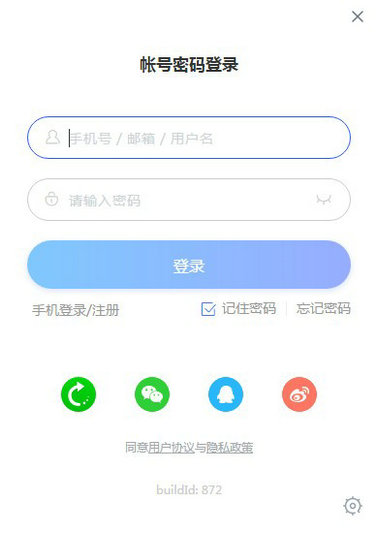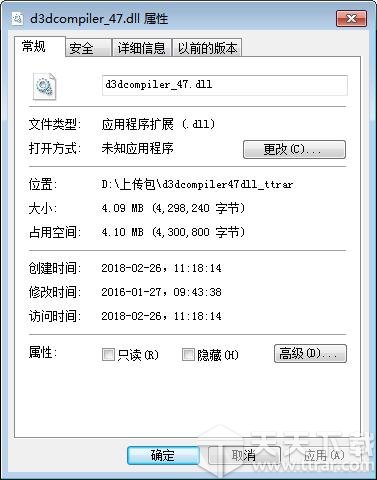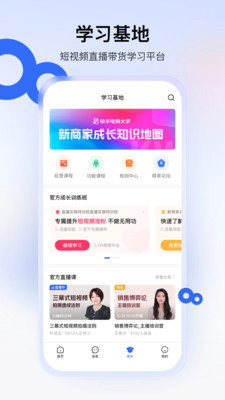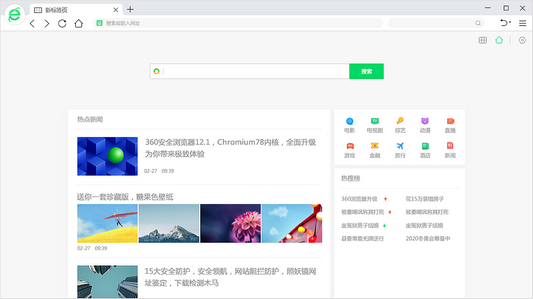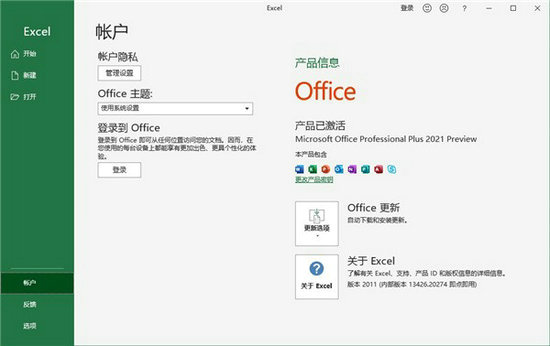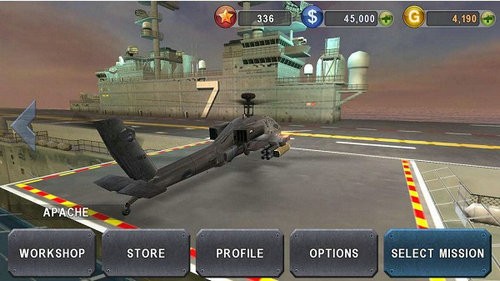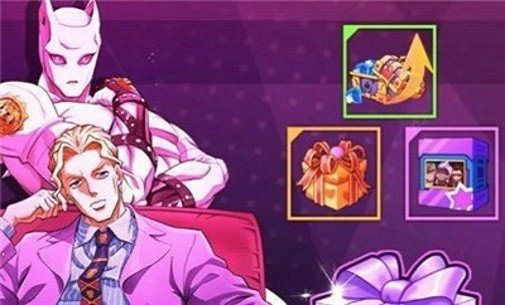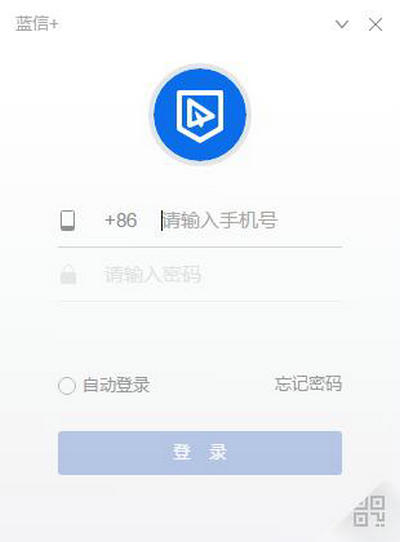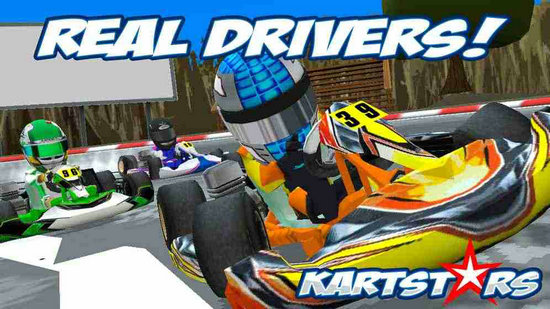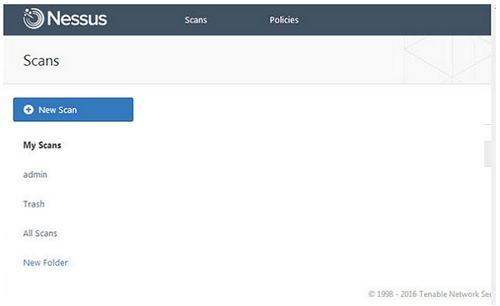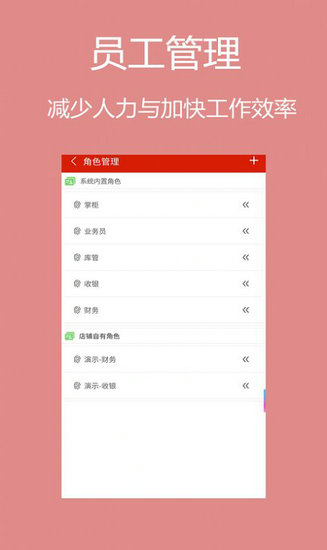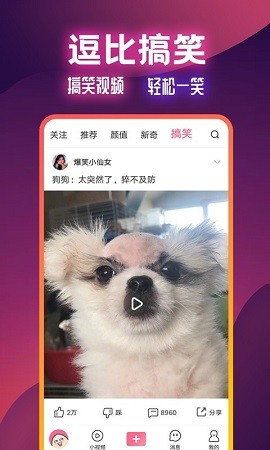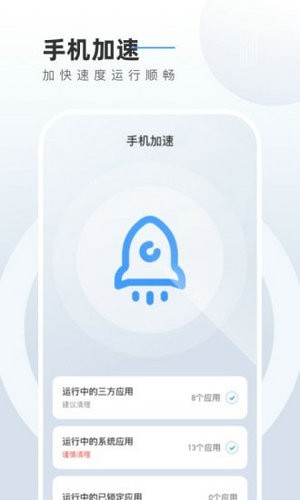pokemonGO电脑版安装方法
pokemonGO电脑版怎么安装?口袋妖怪GO电脑版安装步骤详细介绍,作为当下做火爆的手游,相信不少玩家都已经蠢蠢欲动,但是苦于没有国服,很多玩家都是绞尽脑汁啊,有的玩家还想把pokemonGO安装在电脑上,下面小编就为大家带来详细介绍!
既然是Win10 PC运行方法,当然首先你需要一台运行Windows 10系统的电脑,然后我们一起来看一下还需要哪些:
1、Bluestacks(安卓模拟器)
2、Kingroot
3、Lucky Patcher
4、Fake GPS 4.6
5、Pokemon GO
其中1~3建议从官网下载,直接点击便可;而4~5则建议大家在国内各大应用市场下载。
国外网友录制的教学视频:
然后是电脑版安装步骤,详情如下:
1、安装Bluestacks(蓝叠),重启电脑后禁用摄像头,方法是,进入注册表编辑器,定位到HKEY_LOCAL_MACHINE\SOFTWARE\BlueStacks\Guests\Android\Config,点击camera,修改键值1为0,保存退出。
2、使用Bluestacks安装Kingroot。
3、运行Kingroot,滑到底部,点击“Try it”,等待进度读到100%即root成功后,重启安卓。
4、使用Bluestacks安装Lucky Patcher。
5、运行Lucky Patcher,点击Grant——Rebuild/Install——SD,然后找到你下载的Fake GPS
4.6.apk,进行安装(即将其安装为系统应用)。
6、Fake GPS安装成功后弹出重启请求,点击否。
7、关闭所有标签,只保留Bluestacks安卓欢迎页面。
8、手动重启安卓设备。
9、使用Bluestacks安装Pokemon GO。
10、运行Lucky Patcher,点击搜索,点击右上角的过滤,展示系统应用。
11、点击Fake GPS并运行,确保是EXPERT mode(专业模式)。
12、在地图上找到一个你想开始的地方,然后点击右侧的Play按钮。
13、好了,现在地图应该自动关闭了,接下来就打开Pokemon GO,然后登陆谷歌账户,如果提示要读取位置,一定记得点击No。
有一点需要注意:
确保Win10的位置服务关闭,在设置——隐私里;确保bluestacks中GPS启用高精度,关闭谷歌位置服务。
这个方法运行游戏一个不太方便的地方就是,每次移动都需要改变定位信息,否则主角会站在原地不动。不过对于那些已经如饥似渴,同时又没有掌握正确上网姿势的玩家们来说,还是可以一试的。
以上就是由多游小编给大家带来的pokemonGO电脑版怎么安装?口袋妖怪GO电脑版安装步骤详细介绍希望能够对大家有所帮助!
精品推荐
相关下载
相关文章
更多+热门搜索
手游排行榜
- 最新排行
- 最热排行
- 评分最高
-
模拟经营 大小:68.93MB
-
安全防护 大小:57.05MB
-
其他游戏 大小:61.26MB
-
冒险解谜 大小:449.23MB
-
冒险解谜 大小:68MB